win7自动清理垃圾怎么设置 win7系统如何设置自动清理垃圾
更新时间:2024-02-28 16:09:24作者:huige
我们电脑使用时间久了之后都会产生很多的垃圾,如果不及时清理就会占用内存影响运行速度,所以比较简单的方法就是设置电脑自动清理垃圾,只是有很多win7系统用户还不知道自动清理垃圾怎么设置吧,带着这个问题,本文这就给大家详细介绍一下win7系统设置自动清理垃圾的详细方法。
方法如下:
1、首先打开360安全卫士。

2、点击电脑清理。
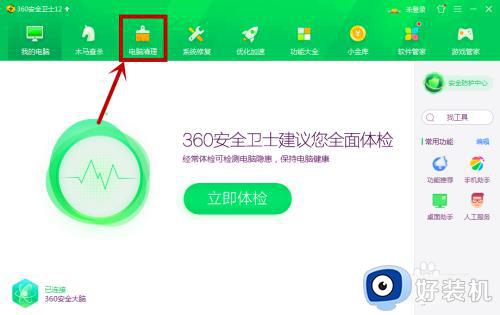
3、点击自动清理。
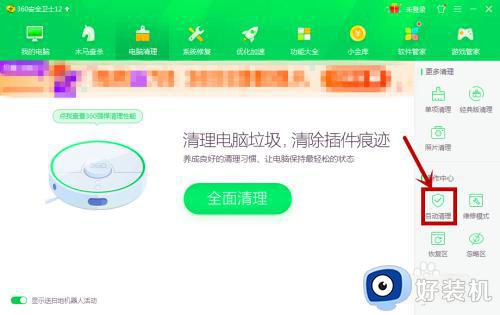
4、将自动清理功能打开。
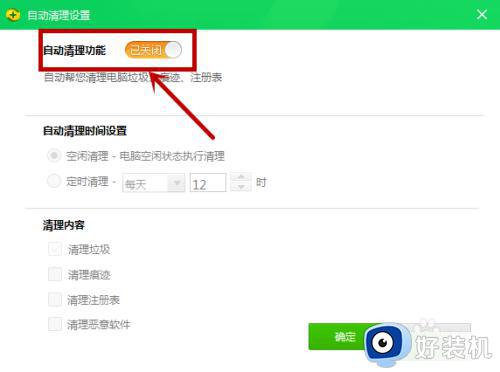
5、之后设置清理时间,可以设为空闲清理,也可以设为定时清理。
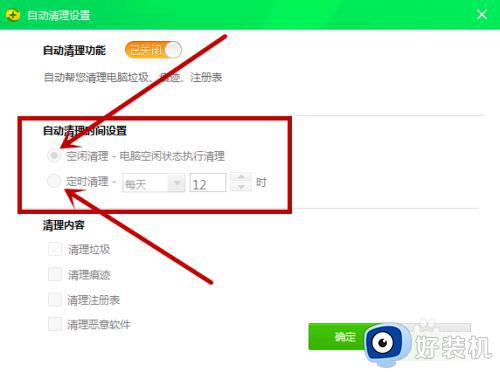
6、选择清理内容,建议全选,之后,点击确定第二天即可生效。
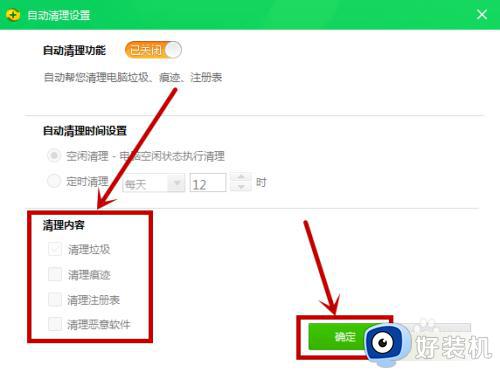
以上给大家介绍的就是win7自动清理垃圾的详细设置方法,如果你有需要的话,可以参考上述方法步骤来进行清理,希望可以帮助到大家。
win7自动清理垃圾怎么设置 win7系统如何设置自动清理垃圾相关教程
- win7电脑如何设置一天一清理 windows7自动清理设置方法
- win7垃圾文件在哪个文件夹 详解Win7垃圾文件存放的位置
- win7系统怎么清理垃圾和缓存 win7系统清理缓存和垃圾的步骤
- win7系统垃圾清理命令怎么用 win7系统垃圾清理代码教程
- 如何清理电脑缓存垃圾win7 win7电脑怎么样清理缓存垃圾
- win7怎么设置自动清理内存 win7设置自动清理内存的步骤
- win7怎么清理c盘空间 win7怎么清理c盘除了系统外所有的东西
- w7阻止垃圾软件安装的步骤 怎么阻止win7自动安装垃圾软件
- win7怎么一键清理系统垃圾 win7一键清理系统垃圾文件的方法
- win7系统垃圾清理bat如何创建 win7使用bat批处理快速清理系统垃圾的步骤
- win7访问win10共享文件没有权限怎么回事 win7访问不了win10的共享文件夹无权限如何处理
- win7发现不了局域网内打印机怎么办 win7搜索不到局域网打印机如何解决
- win7访问win10打印机出现禁用当前帐号如何处理
- win7发送到桌面不见了怎么回事 win7右键没有发送到桌面快捷方式如何解决
- win7电脑怎么用安全模式恢复出厂设置 win7安全模式下恢复出厂设置的方法
- win7电脑怎么用数据线连接手机网络 win7电脑数据线连接手机上网如何操作
win7教程推荐
- 1 win7每次重启都自动还原怎么办 win7电脑每次开机都自动还原解决方法
- 2 win7重置网络的步骤 win7怎么重置电脑网络
- 3 win7没有1920x1080分辨率怎么添加 win7屏幕分辨率没有1920x1080处理方法
- 4 win7无法验证此设备所需的驱动程序的数字签名处理方法
- 5 win7设置自动开机脚本教程 win7电脑怎么设置每天自动开机脚本
- 6 win7系统设置存储在哪里 win7系统怎么设置存储路径
- 7 win7系统迁移到固态硬盘后无法启动怎么解决
- 8 win7电脑共享打印机后不能打印怎么回事 win7打印机已共享但无法打印如何解决
- 9 win7系统摄像头无法捕捉画面怎么办 win7摄像头停止捕捉画面解决方法
- 10 win7电脑的打印机删除了还是在怎么回事 win7系统删除打印机后刷新又出现如何解决
